[연재] 4. 프로그램 활용(3) - pocket planner
2010.05.11 09:39
원문 : http://www.ischo.net -- 조인상 // 시스템 엔지니어
Writer : http://www.ischo.net -- ischo // System Engineer in Replubic Of Korea
+++++++++++++++++++++++++++++++++++++++++++++++++++++++
+++++++++++++++++++++++++++++++++++++++++++++++++++++++
------------------------------------------------------------------
[연재순서]
1. PDA 네비게이션 구매가이드 : 뭐뭐 사야되는가?
2. PDA로 할 수 있는 것들
3. 네비게이션
활용방법
4. 프로그램 활용
-
액티브싱크
- Spb Pocket Plus(포켓플러스)
- 포켓플래너
============================================================================
이번에는 PDA용 한국형 일정관리기 포켓플래너에 대해서 소개해보겠습니다.
[소개순서]
1. 포켓플래너 소개
2. 일정관리
3. 알람
4. 날씨
5.
기타 투데이 유틸
6. 백업 및 복원
7. 마무리
1. 포켓플래너 소개
포켓플래너는 howpda에서 개발한 공개소프트웨어로써 무료로 사용할 수 있는
한국형
일정관리 프로그램입니다.
[관련링크]
http://www.howpda.co.kr/
포켓플래너는 3가지 프로그램이 합본되어있는 형태로 제공되며
일정관리용
포켓플래너 + 알람프로그램 포켓알람
+ 날씨정보와 바로가기기능이 있는 포켓투데이
3가지
프로그램으로 이루어져 있습니다.
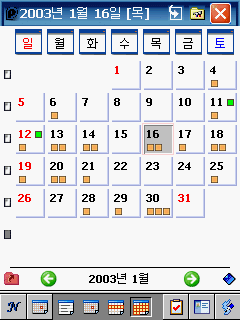
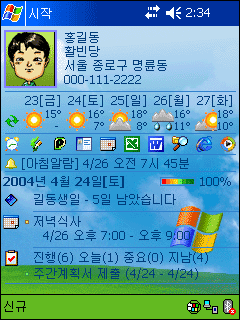
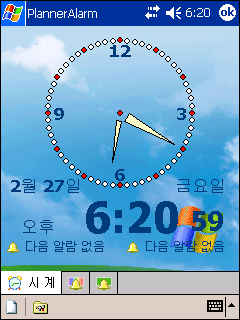
[설치하기]
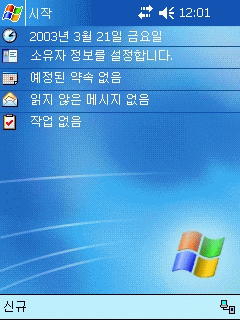
포켓플래너의
설치를 위해서 하드리셋을 하였습니다.
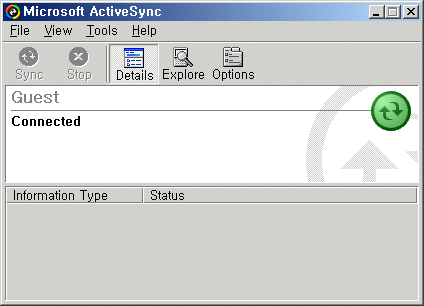
먼저
액티브싱크를 합니다.
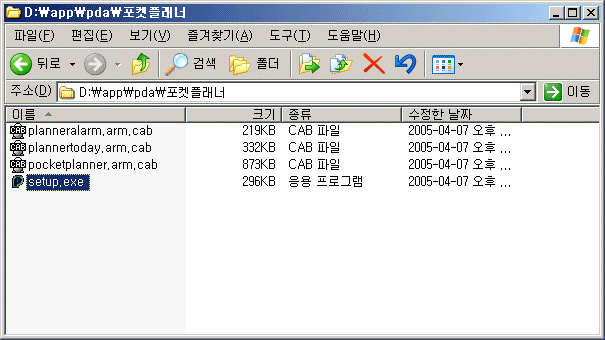
howpda에서 포켓플래너를 다운로드 합니다. 설치를 위해 setup.exe를 클릭.

우측에
나오는 설명을 간단히 읽고 '다음'클릭합니다.
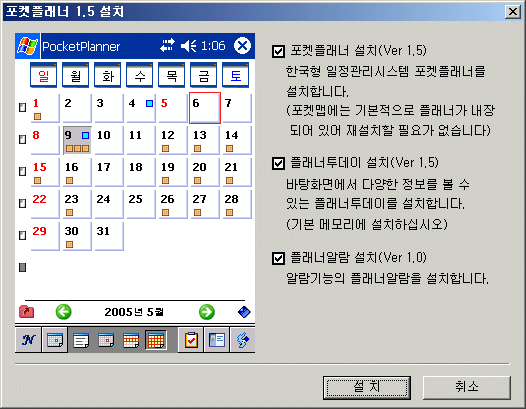
앞서
설명한 바와같이 3개의 프로그램으로 되어있습니다. 모두 설치하겠습니다.
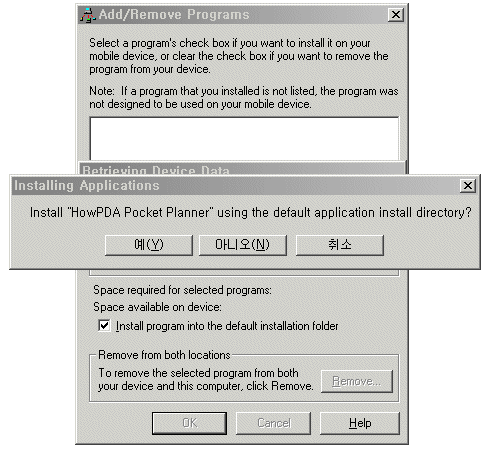
'예(Y)'를
눌러 포켓플래너를 기본메모리에 설치합니다.
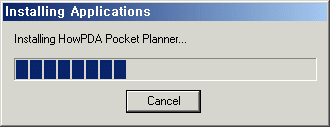
설치중~~~
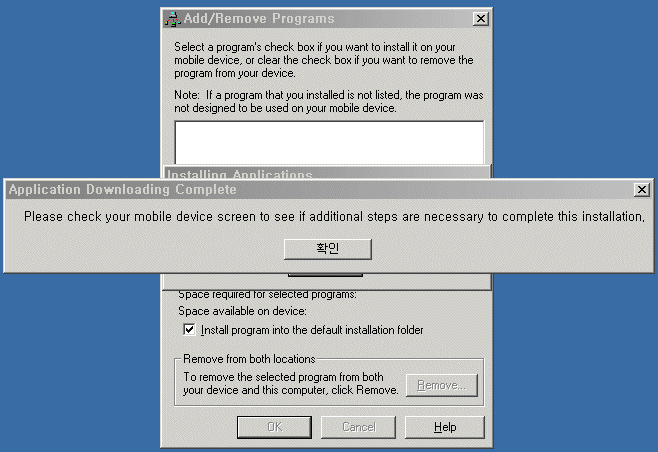
설치가
완료되었음을 알립니다.
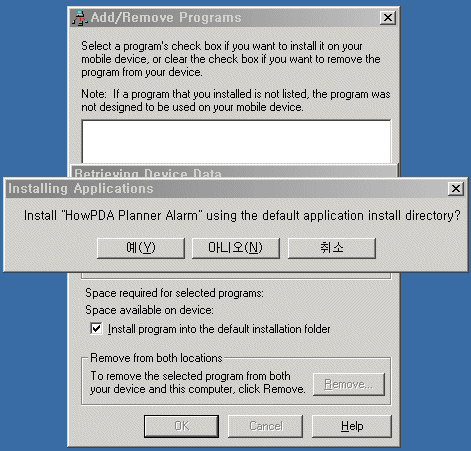
포켓플래너
설치와 마찬가지로 '예(Y)'를 눌러서 기본메모리에 설치합니다.
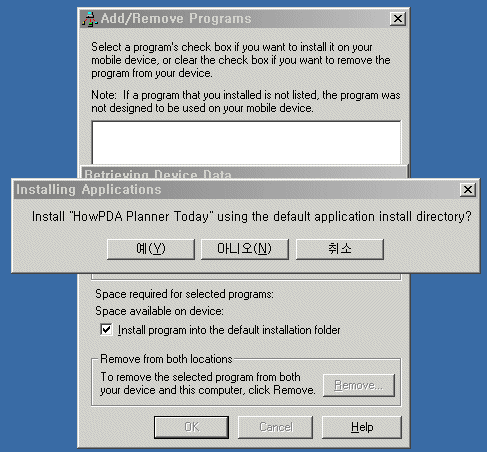
플래너
투데이도 같은 방법으로 설치합니다.
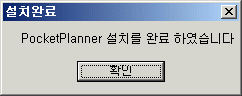
설치가
완료되었습니다.
이제
PDA화면을 보면 포켓플래너 기본설정을 하도록 화면이 설정됩니다.
Ok를 누르면
자동으로 소프트리셋이 수행됩니다.
처음
소프트리셋을 수행하고 난 화면. 꽤나 지저분한 화면이 되었습니다.
기본세팅을
해서 고쳐보겠습니다.
<시작>
- <설정> - <오늘> 의 '항목'탭입니다.
여기서 맨 밑의 플래너투데이만
빼고 모든 항목을 뺍니다.
여기서 빼는 항목들은 어차피 포켓플래너가 대체하는
같은 기능들이므로
필요가 없어서 빼는겁니다.
<오늘>설정을
수정하고 난 화면. 이제 한눈에 다 보입니다.
2. 일정관리(포켓플래너) 포켓플래너는 일정관리를 담당하는 프로그램으로써 3. 알람 (포켓알람) 4. 날씨(포켓투데이) 5. 기타 투데이 유틸 6. 백업 및 복원 가능한 액티브싱크의 백업/복원을 사용하는 것이 좋으나 포켓플래너의 백업/복원기능을 이용하면 그러므로 포켓플래너 자체의 백업/복원기능을 이용할 때에는 ====================== howpda에서 말하는 기념일백업방법=============================== [백업하는 방법] [복구하는 방법] 7. 마무리 지금까지 간단하게 국산프로그램 포켓플래너에 대해 소개해 보았습니다. 포켓플래너는 많은 PDA사용자들이 즐겨 사용하고 있으며 꽤 오랜만의 프로그램 소개가 되었는데요, 다음번엔 웨더바를 소개하겠습니다.
포켓투데이
환경설정은 <시작>-<프로그램>-
여기서
<투데이환경설정>을 선택합니다.
[개인정보]탭으로
가면 투데이화면에 뜨는 본인이름을 설정할 수 있습니다.
기존에 시스템설정에
이미 적어놓은 항목이 있다면 <사용자정보반영>버튼을 이용해서
즉시 반영할
수도 있습니다.
사용자정보가
반영된 화면입니다.
일정관리용 다른 프로그램들과
다른점이 있다면 음력이 출력되고 각종 우리나라에서
사용하는 공휴일이 모두
들어있다는 것이 있습니다.
포켓플래너를 이용해서 달력을 보거나 일정관리를
할 수 있습니다.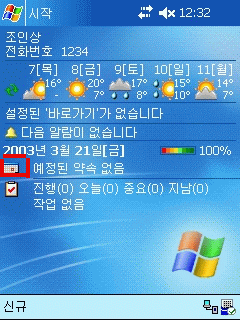
일정관리를
띄우기 위해서는 투데이화면의 달력아이콘을 클릭하면 됩니다.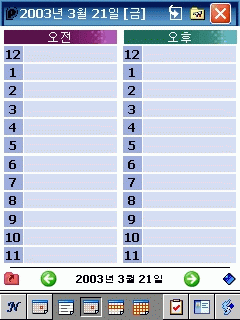
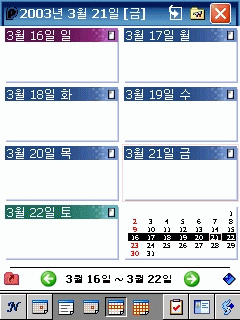
일정관리입니다.
하루단위, 1주일단위 일정을 보는 화면.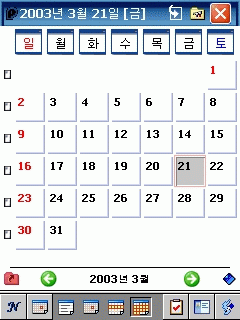
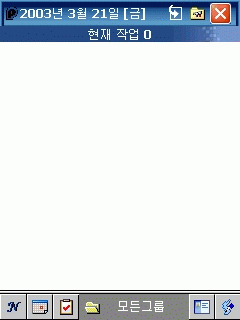
1달단위
일정보는 화면. 작업을 관리하는 화면과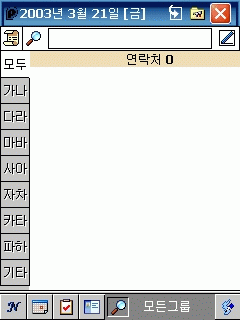
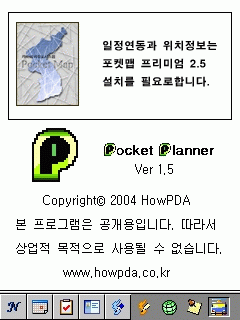
연락처를
관리할 수도 있습니다. howpda에서 제공하는 포켓맵 네비게이션과
연동도 가능.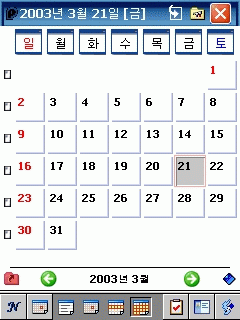
일정을
입력하기 위해서는 달력에 해당일자를 찍은후에
왼쪽하단의 N 버튼을 누르면 새로운
일정을 입력할 수 있습니다.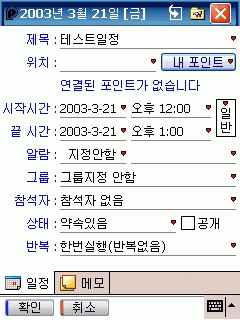
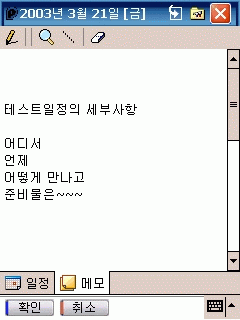
일정을
입력합니다. 알람을 지정하면 포켓알람 프로그램과 연동됩니다.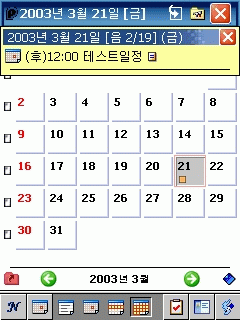
일정이
입력된 화면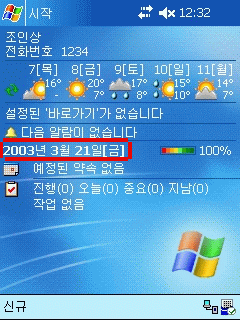
포켓알람을
이용하기 위해서는 투데이화면의 날짜를 누르면 됩니다.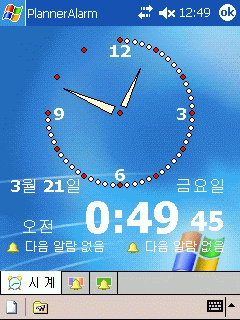
이것만으로도
훌륭한 탁상시계가 됩니다.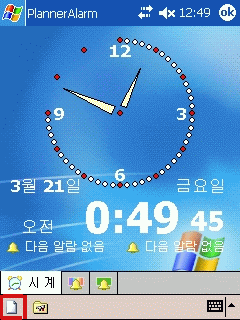
새로운
알람을 등록하기 위해 왼쪽하단의 백지아이콘을 누릅니다.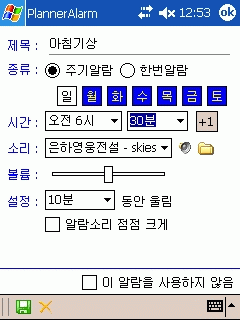
알람내용을
입력합니다.
주기알람을 사용하면 사용할 요일에만 알람이 울리도록 설정할 수
있습니다.
알람소리는 기본알람이 있지만, 구미에 맞게 자기가 좋아하는 mp3파일도
선택할
수 있습니다.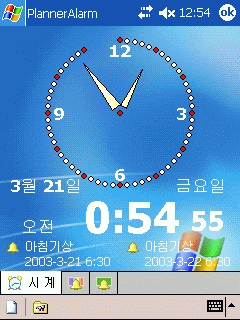
알람이
설정된 하면 다음 알람을 표시하여 언제 다시
알람이 울리는지 쉽게 알수있습니다.
알람관리자입니다.
요일별로 나타나서
언제 알람이 울리는지 한눈에 파악이 됩니다.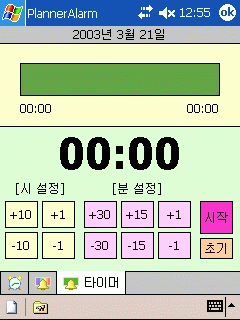
스톱워치(Stop
Watch)도 제공됩니다.
지금까지
설정된 투데이화면. 일정과 알람이 지정된것만으로도
뭔가 꽉 차보입니다.
날씨도
한눈에 보이지만 자세히 보기위해 해당 요일을 누르면
위와같이
자세한 날씨를 볼 수 있습니다.
날씨정보는
매일 기상청에서 받아오게되는데 자동업데이트 기능을
사용하면 싱크때마다 날씨가
변경되어 편리합니다.
수동업데이트가 필요할 때는 투데이화면의 날씨정보 가장
왼쪽의
화살표가 돌아가는 화면을 누르면 됩니다.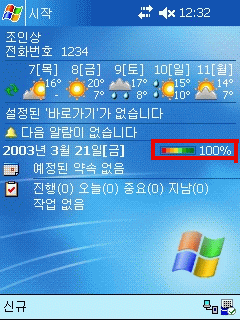
투데이화면에서
%로 표시되는건 배터리 용량입니다.
눌러주면
자세한 사항을 볼 수 있으며 배터리용량외에도
메인메모리현황 / SD메모리 용량도
볼 수 있습니다.
투데이화면에
바로가기아이콘을 넣어서
자주 사용하는 프로그램을 바로 불러 올 수 있는 기능.
<투데이환경설정>에서
세팅해주면 됩니다.
그럴 수 없는경우~~~.
이제까지
입력한 알람/일정을 복구하기 위해서 포켓플래너 자체의
백업/복원기능을 사용할
수 있습니다.
기념일을 제외한
나머지 모든 입력사항을 백업/복원할 수 있습니다.
일정내용이 사라지지
않도록 제대로 된 백업을 수행해야 합니다.
* Pocket Planner ver 0.93 beta 이상 버젼에서
ver 0.93부터 싱크를 통한 자동백업이 이루어집니다.
경로: C:\Program Files\Microsoft ActiveSync\PPlanner
내부에 기념일은
Plananni.dat와 포인트는 planpnt.dat 두가지 테이터화일로 저장됩니다.
영구저장을 원하시면 두 파일을 다른곳에
저장해두시기 바라며
PDA 하드리셋 후 기념일 복원을 원하시면 두파일을 위의 위치에 놓고 싱크하면 복원됩니다.
======================================================================================
<플래너투데이설정>에서
공통탭에 가면
설정 백업/복원이 있습니다. 여기서 '내보내기'를 누르면 백업을
하고
'가져오기'를 누르면 백업한 파일을 불러들여 복구를 하게됩니다.
백업하는
화면. SD카드에 저장하는 것이 안전합니다.
아까
백업한 파일의 경로를 찾아서 선택해주면...
복원이
됩니다.
한국형
달력과 일정관리, 배터리/메모리 보기기능과 투데이바로가기기능,
날씨보기, 알람기능
등등 거의 없는게 없이 이거 하나만 설치하면 다른 프로그램이
필요없을 정도로
완벽한데다가 무료라니 정말 대단한 프로그램입니다.
딱 하나 아쉬운 점이 있다면
포켓플러스처럼 프로그램을 바로 종료시킬 수 있는
기능이 있다면 굳이 외산프로그램을
사용하지 않아도 되니 더 좋지 않을까 하는겁니다.
특히 PDA에
처음 입문하신 분들에게 적극 권하고 싶습니다.
댓글 0
| 번호 | 제목 | 글쓴이 | 날짜 | 조회 수 |
|---|---|---|---|---|
| 18 | 아이폰투데이 투데이화면에서 위치 변경하는 레지스트리 | 조인상 | 2010.05.11 | 16430 |
| 17 | 전화 빨리 끊는 레지스트리값 | 조인상 | 2010.05.11 | 14216 |
| 16 | cab 파일 추출하는법 | 조인상 | 2010.05.11 | 13078 |
| 15 | 옴니아 레지스트리 수정법 | 조인상 | 2010.05.11 | 18099 |
| 14 |
inesoft phone 에서 한글 초성검색 기능 추가 방법
| 조인상 | 2010.05.11 | 18205 |
| 13 | 옴니아 연락처.통화목록.sms백업 파일 | 조인상 | 2010.05.11 | 18199 |
| 12 | 바닥 인코딩 옵션들 [2] | 조인상 | 2010.05.11 | 15889 |
| 11 | 옴니아 구입후 세팅할 것들... | 조인상 | 2010.05.11 | 18266 |
| 10 | [연재] 4. 프로그램 활용(5) - PDA로 동영상 보기 | 조인상 | 2010.05.11 | 14613 |
| 9 | [연재] 4. 프로그램 활용(4) - 웨더바 | 조인상 | 2010.05.11 | 14274 |
| 8 | [강좌] PDA를 처음 접하시는 분들을 위한 초기세팅방법 | 조인상 | 2010.05.11 | 20083 |
| » | [연재] 4. 프로그램 활용(3) - pocket planner | 조인상 | 2010.05.11 | 16592 |
| 6 | [강좌] 무선랜 설정과 무선싱크 | 조인상 | 2010.05.11 | 20453 |
| 5 | [연재] 4. 프로그램 활용(2) - spb pocket plus | 조인상 | 2010.05.11 | 16463 |
| 4 | [연재] 4. 프로그램 활용(1) - 액티브싱크 | 조인상 | 2010.05.11 | 15381 |
| 3 | [연재] 3. PDA네비게이션 활용방법 | 조인상 | 2010.05.11 | 16135 |
| 2 | [연재] 2. PDA로 할 수 있는 것들 | 조인상 | 2010.05.11 | 14835 |
| 1 | [연재] 1. PDA 네비게이션 구매가이드 | 조인상 | 2010.05.09 | 15287 |
